|
|
Outlook 2013でメールを返信/転送する方法 | ||
Outlook 2013でメールを返信/転送する方法 |
|
Q&A番号:014751 更新日:2025/04/03 |
 | Outlook 2013で、メールを返信/転送する方法について教えてください。 |
 | 受信したメールに「返信」で返事を出したり、受信したメールを「転送」で別の宛先に送ったりすることができます。 |
はじめに
メールアカウント設定が済んでいない場合は、この操作を行う前にメールアカウント設定を行ってください。
Outlook 2013でメールアカウント設定を行うには、以下の情報を参照してください。
 Outlook 2013でメールアカウントを新規登録する方法
Outlook 2013でメールアカウントを新規登録する方法ここで案内する方法を行うには、インターネットに接続されている必要があります。
1. メールを返信する方法
受信したメールに返信するには、以下の操作手順を行ってください。
「メール」をクリックします。
※ アイコン表示になっている場合は、「 」をクリックします。
」をクリックします。
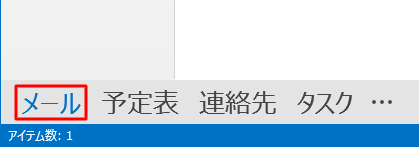
返信するメールをクリックして、リボンから「ホーム」タブをクリックし、「返信」グループの「返信」をクリックします。
※ 宛先やCCに入っている全員に返信したい場合は、「返信」グループの「全員に返信」をクリックします。
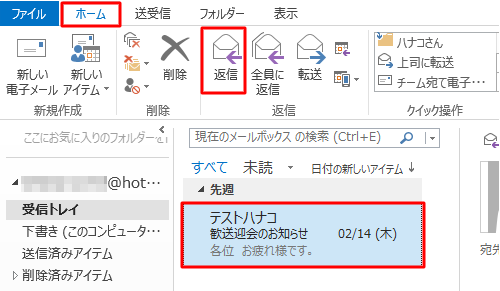
「閲覧ウィンドウ」に返信メールが表示されるので、本文を入力します。
※ 閲覧ウィンドウが表示されていない場合は新しいウィンドウが開くので、同様に本文を入力します。
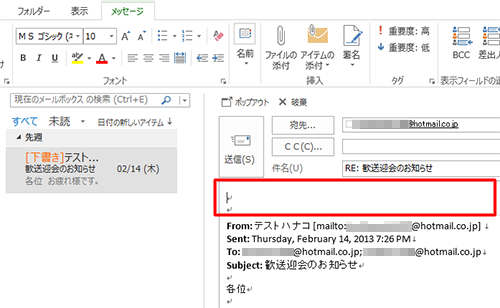
すべての入力が終了したら「送信」をクリックします。
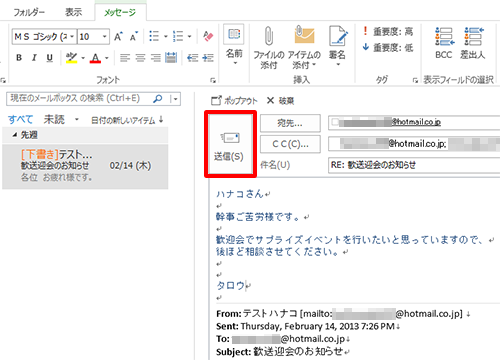
補足
設定によっては作成したメールがすぐに送信トレイに保存される場合があります。
「送受信」タブをクリックし、「送受信」グループの「すべて送信」をクリックします。
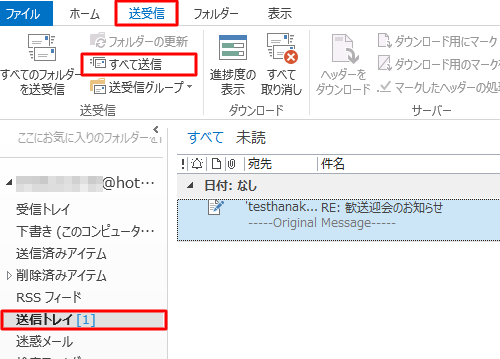
以上で操作完了です。
送信したメールは、「送信済みアイテム」フォルダーに移動します。
2. メールを転送する方法
メールを転送するには、以下の操作手順を行ってください。
「メール」をクリックします。
※ アイコン表示になっている場合は、「 」をクリックします。
」をクリックします。
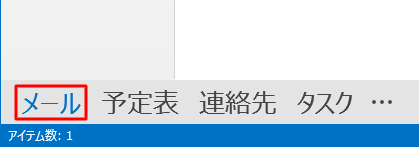
転送するメールをクリックして、リボンから「ホーム」タブをクリックし、「返信」グループの「転送」をクリックします。
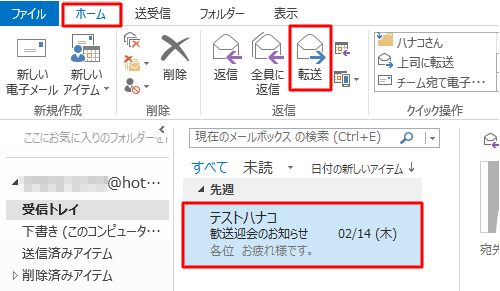
「閲覧ウィンドウ」に転送するメールが表示されるので、宛先や本文を入力します。
※ 閲覧ウィンドウが表示されていない場合は新しいウィンドウが開くので、同様に本文を入力します。
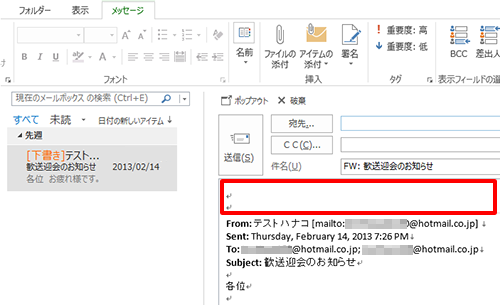
すべての入力が終了したら「送信」をクリックします。
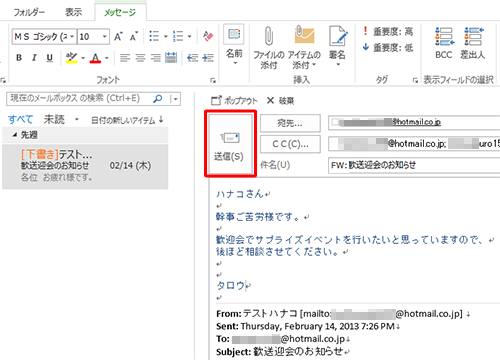
補足
設定によっては作成したメールがすぐに送信トレイに保存される場合があります。
「送受信」タブをクリックし、「送受信」グループの「すべて送信」をクリックします。
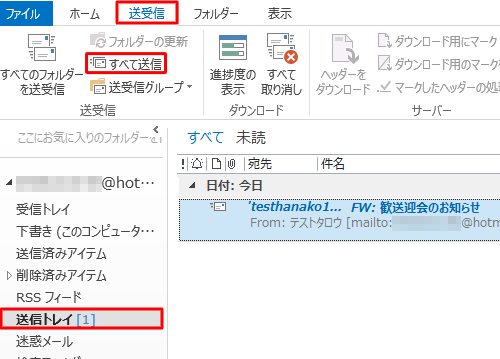
以上で操作完了です。
送信したメールは、「送信済みアイテム」フォルダーに移動します。
Q&Aをご利用いただきありがとうございます
この情報はお役に立ちましたか?
お探しの情報ではなかった場合は、Q&A検索から他のQ&Aもお探しください。
 Q&A検索 - トップページ
Q&A検索 - トップページ
 パソコン用語集
パソコン用語集
|
|
|











